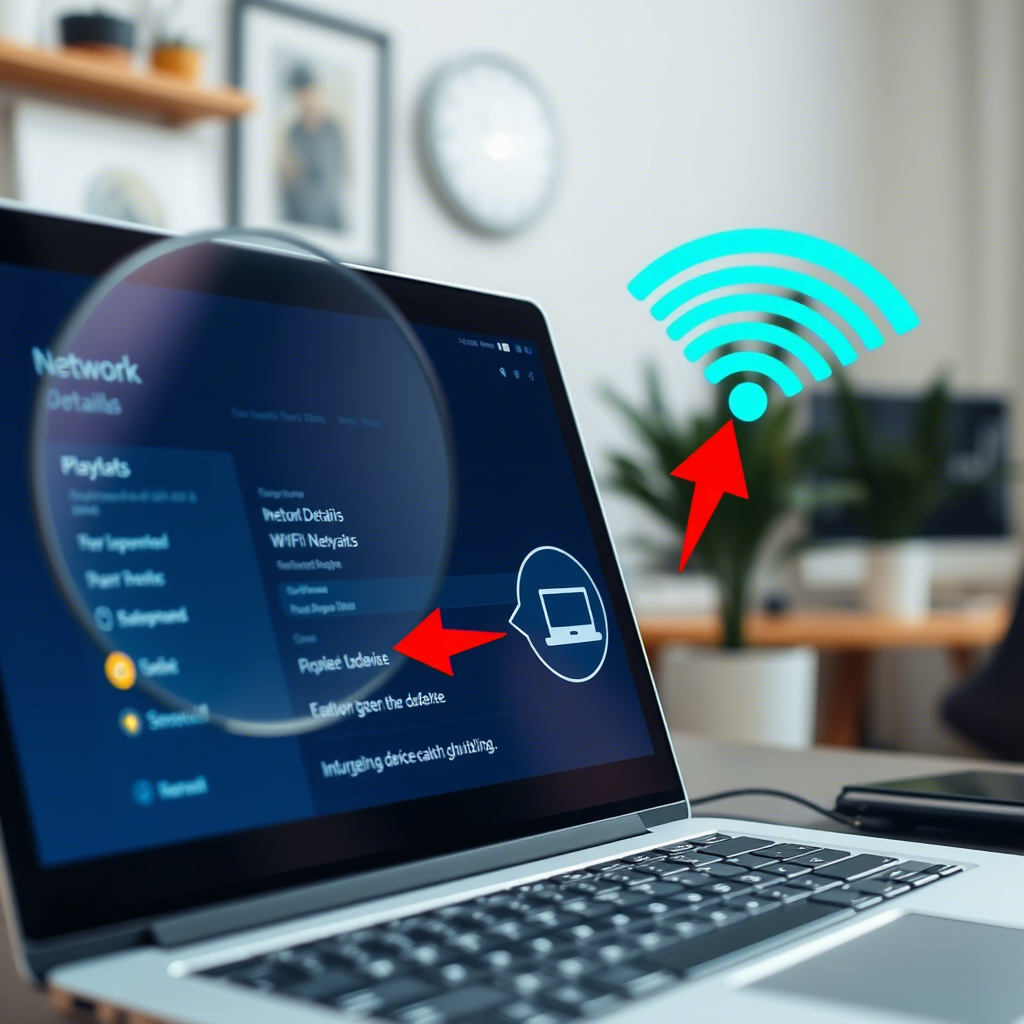Come trovare i dispositivi 📱 7 semplici app per monitorare la tua rete Wi-Fi 🚀
Abbiamo tutti una connessione WiFi a casa e al lavoro. Se utilizzi una connessione Wi-Fi personale, probabilmente ti sarà capitato di riscontrare velocità di connessione Internet ridotte, giusto? 📶
Quando la velocità della tua connessione Internet cala improvvisamente, potrebbe essere il segnale che qualcuno sta utilizzando la tua rete Wi-Fi. La maggior parte dei router moderni consente agli utenti di controllare i dispositivi connessi. Tuttavia, se non sai come utilizzare il pannello di amministrazione del tuo router, non preoccuparti! Puoi fare affidamento su alcune applicazioni. 📱
Esistono diverse app Android sul Play Store che consentono di trovare i dispositivi connessi alla rete Wi-Fi. 💡
1. Utilizzo di Fing – Strumenti di rete
Per chi non lo sapesse, Fing è uno strumento di rete completo disponibile per Android. Con Fing puoi scansionare qualsiasi rete Wi-Fi e l'app ti aiuta anche a identificare i dispositivi connessi a quella rete. 🛠️
1. Sul tuo dispositivo Android, scarica e installa l'app Fing – Strumenti di rete. Dopo aver installato l'app, aprila sul tuo dispositivo Android.
2. Scansiona tutto dispositivi attualmente connessi alla stessa rete WiFi.

3. Ora verrà visualizzato un elenco dei dispositivi che utilizzano la stessa rete WiFi.

4. Puoi visualizzare i dettagli dei dispositivi connessi al Wi-Fi toccandoli.

2. Utilizzo di Wifi Inspector
Questa è un'altra app che svolge la stessa funzione di Fing. Wifi Inspector è un semplice strumento per visualizzare tutti i dispositivi connessi alla tua rete (sia cablata che Wi-Fi), siano essi console, TV, PC, tablet, telefoni, ecc. Fornisce dati rilevanti come l'indirizzo IP, il produttore, il nome del dispositivo e il suo indirizzo MAC. 📊
1. Per prima cosa, scarica e installa l'app Ispettore WiFi sul tuo dispositivo Android e aprilo.
2. Ora l'app ti mostrerà la rete. Basta toccare “Ispeziona la rete” per continuare.

3. Ora eseguirà la scansione dei dispositivi connessi alla tua rete WiFi.

4. Ora ti verrà mostrato l'elenco completo dei dispositivi connessi alla tua rete WiFi.

3. Utilizzo di NetScan
NetScan è un altro strumento di scansione di rete disponibile sul Google Play Store. La caratteristica migliore di NetScan è che riesce a rilevare i dispositivi connessi eseguendo la scansione della porta. Aiuta inoltre a identificare lacune e vulnerabilità della rete, nonché porte aperte. 🔍
1. Visita il Google Play Store e scarica NetScan. Puoi usare questo collegamento per scaricare e installare direttamente l'app.
2. Una volta fatto questo, ho aperto l'app e concedere tutti i permessi.
3. Ora vedrai un'interfaccia come la seguente. Qui, devi toccare Scansione delle porte.

4. Ora NetScan eseguirà la scansione dei dispositivi connessi e li elencherà.

5. Per ottenere informazioni dettagliate su un dispositivo connesso, è sufficiente toccarlo per visualizzare un riepilogo.
4. Scansiona i dispositivi connessi su iPhone

1. Prima di tutto, sul tuo dispositivo iOS, scarica e installa l'app Fing – Strumenti di rete. Dopo aver installato l'app, aprila sul tuo iPhone.
2. Ora esegui la scansione di tutti i dispositivi connessi alla stessa rete WiFi.
3. Verrà visualizzato un elenco dei dispositivi attualmente connessi alla stessa rete WiFi.
Inoltre, puoi controllare l'indirizzo MAC di ciascun dispositivo e bloccarlo sul router, se necessario. 🔒
4. Altre app che puoi utilizzare
Esistono altre applicazioni che servono allo stesso scopo di quelle menzionate sopra. Di seguito condividiamo le tre migliori app per la scansione dei dispositivi connessi alla tua rete Wi-Fi. 🌐
1. Chi è connesso alla mia rete WiFi?

Come dice il nome dell'app, Chi è connesso al mio WiFi? è una delle migliori app per la scansione del WiFi disponibili sul Play Store. L'app è nota per la sua interfaccia utente accattivante e per la scansione efficiente dei dispositivi connessi alla rete Wi-Fi. 🎨
2. Scanner e analizzatore WiFi

Come suggerisce il nome, WiFi Scanner & Analyzer è un'altra app molto apprezzata nell'elenco. Questa app elenca in modo intelligente tutti i dispositivi connessi al tuo hotspot Wi-Fi personale e include uno strumento di test della velocità di rete che misura con precisione la velocità della tua connessione. ⚡
3. Wi-Fi Warden

Si tratta di un'altra delle migliori app per la scansione del WiFi presenti nell'elenco, che può essere utilizzata per analizzare la rete WiFi. Questa app per Android ti indica la potenza del segnale Wi-Fi nella tua zona. Ti informa anche sui dispositivi connessi alla rete WiFi. 🌟
Questi sono alcuni dei migliori App di scansione WiFi nel Play Store. Possono aiutarti a trovare i dispositivi connessi alla tua rete Wi-Fi. 🔍
Ecco tutto ciò che devi fare per controllare i dispositivi connessi al tuo Wi-Fi! Spero che lo abbiate trovato utile. Non dimenticare di condividerlo con gli altri. Vi invitiamo inoltre a lasciare un commento se avete domande correlate! 💬